
Vad du ska veta
- Netflix-fel kan orsakas av nätverksproblem, maskinvaru- eller programvaruproblem eller Netflix i sig.
- De flesta koder kan fixas hemma med lite patientfelsökning.
Först går vi igenom några vanliga Netflix-felsökningstips för att hjälpa dig att fixa saker i slutet som kan orsaka problem. Nedan har vi identifierat en uppsättning specifika och mycket vanliga Netflix-felkoder och potentiella lösningar för dem. De viktigaste felsökningstipsen i den här artikeln hjälper dig att hantera de flesta Netflix-felkoder. Lösningar för specifika, knepigare felkoder som ingår är: NW 2-5, UI-800-3, UI-113, -100, H7361-1253-80070006, S7111-1101, 0013, 10008.
Netflix felsökningstips
Om du upplever ett allmänt Netflix-fel kan du försöka följa dessa grundläggande felsökningstips:
-
Testa Netflix på en dator. Om du har problem med en annan enhet än en dator kan du besöka Netflix.com på en bärbar eller stationär dator. Om du ser Netflix Site Error på Netflix.com finns det ett problem med Netflix-tjänsten och du måste vänta på att de ska fixa det.
-
Kontrollera att ditt nätverk stöder strömmande video; vissa skolor, hotell och offentliga Wi-Fi-anslutningar tillåter inte streaming. Om du inte har direktkontroll över ditt modem eller din router, kontakta den person eller avdelning som ansvarar för ditt nätverk och fråga om streaming är tillåten. Du kan i vissa fall kunna avblockera Netflix med ett VPN.
-
Inaktivera din unblocker-, proxy- eller VPN-programvara. Netflix blockerar alla användare som ansluter via proxyservrar, VPN och avblockerare för att säkerställa att dessa tjänster och program inte används för att kringgå regionlåst innehåll. Om du befinner dig i en region som har tillgång till Netflix, men du använder en VPN för integritet eller arbete, måste du fortfarande inaktivera den för att titta på Netflix. (Steg 2 kanske kan hjälpa dig att hitta en väg runt det.)
-
Kontrollera att ditt internet är tillräckligt snabbt för att strömma video. Om du har tillgång till en webbläsare på din enhet, försök att komma åt en webbplats som Netflix.com för att verifiera att din internetanslutning faktiskt fungerar. Testa din anslutningshastighet för att se om den uppfyller Netflix: s rekommenderade minimum 0,5 Mbps att strömma, 3,0 Mbps för standarddefinitionsvideo och 5,0 Mbps för högupplöst.
-
Testa en annan internetanslutning eller förbättra din Wi-Fi-signal. Även om din internetanslutning verkar tillräckligt snabbt kan du ha nätverksproblem. Se följande specifika problem:
- Om du är ansluten via Wi-Fi, försök ansluta via Ethernet.
- Om du har tillgång till ett annat Wi-Fi-nätverk kan du försöka ansluta till det.
- Flytta din enhet närmare din router eller flytta din router närmare din enhet.
-
Starta om dina enheter, inklusive din strömmande enhet, modem och router. Ibland kan en omstart hjälpa, så prova dessa alternativ:
- Stäng av varje enhet och koppla ur dem i ungefär en minut.
- Anslut enheterna igen och slå på dem igen.
- För enheter som har viloläge eller vänteläge, se till att du faktiskt stänger av dem.
Vanliga Netflix-felkoder och -lösningar
Om du har en specifik felkod kan du använda den för att få en bättre uppfattning om varför Netflix inte fungerar. Vi har sammanställt en lista över de vanligaste Netflix-felkoderna, inklusive instruktioner för att fixa dem, för att hjälpa dig att komma tillbaka till din binge-watch så snabbt som möjligt.
Netflix Felkod NW 2-5
När du upplever detta fel ger det vanligtvis ett meddelande som ser ut så här:
Netflix har stött på ett fel. Försöker igen om X sekunder.
- Vad koden betyder: Den här koden pekar vanligtvis på ett internetuppkopplingsproblem.
- Så här fixar du det: Se till att din enhet är ansluten till internet. Om du använder Wi-Fi kan du försöka förbättra anslutningen till din enhet eller byta till Ethernet.
De flesta Netflix-felkoder som börjar med NW pekar mot nätverksproblem, inklusive NW-2-5, NW-1-19, NW 3-6 och andra. Det finns några undantag, som NW-4-7, som kan vara antingen ett nätverksproblem eller data på din enhet som behöver uppdateras.
Netflix-felkod UI-800-3
När du upplever UI-800-3-felet ger det vanligtvis ett meddelande som ser ut så här:
Det gick inte att ansluta till Netflix. Försök igen eller starta om ditt hemnätverk och strömmande enhet.
- Vad koden betyder: Den här koden betyder vanligtvis att det finns ett problem med Netflix-data på din enhet.
- Så här fixar du det: Uppdatera data på din enhet genom att rensa cacheminnet eller ta bort och installera om Netflix-appen.
Ibland kan data i din Netflix-app skadas, vilket förhindrar att appen kommunicerar ordentligt med Netflix-servrarna. Det här problemet åtgärdas vanligtvis genom att följa dessa grundläggande steg:
- Starta om enheten.
- Logga ut från Netflix om du fortfarande är inloggad och logga in igen.
- Rensa Netflix-appdata eller cache.
- Ta bort och installera om Netflix-appen.
Netflix-felkod UI-113
När du får detta fel ser du vanligtvis ett meddelande så här:
Vi har problem med att starta Netflix.
- Vad koden betyder: Den här koden indikerar vanligtvis att du måste uppdatera informationen som Netflix har lagrat på din enhet.
- Så här fixar du det: Kontrollera att Netflix fungerar genom att besöka Netflix.com på en dator om du kan. Om det fungerar, uppdatera sedan data på din enhet och försök igen.
Den här koden är associerad med dussintals olika enheter, inklusive spelkonsoler, strömmande enheter och till och med smarta tv-apparater. Den allmänna felsökningsförfarandet för Netflix-felkod UI-113 består av följande steg:
-
Kontrollera att Netflix-streaming fungerar i ditt nätverk genom att besöka Netflix.com med en dator.
-
Starta om enheten.
-
Logga ut från Netflix på din enhet.
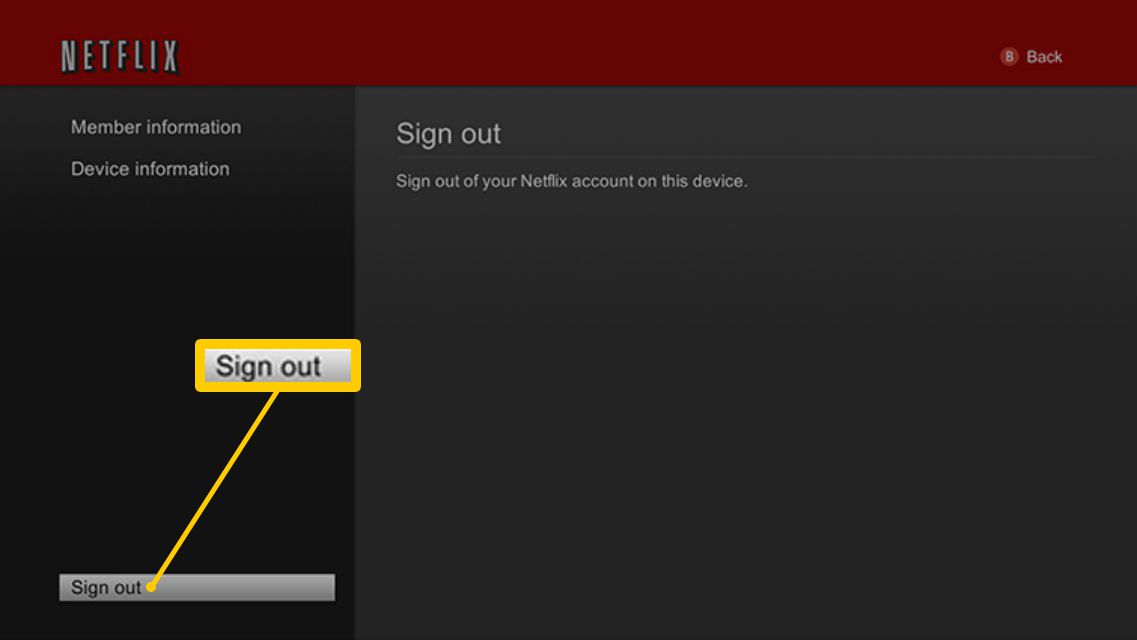
-
Starta om ditt hemnätverk.
-
Förbättra din Wi-Fi-signal eller anslut via Ethernet.
-
Försök att ansluta direkt till ditt modem för att utesluta ett problem med din router.
Netflix-felkod 100
När detta problem uppstår ser du vanligtvis ett meddelande som ser ut så här:
Tyvärr kunde vi inte nå Netflix-tjänsten (-100)
- Vad koden betyder: Det finns ett problem med Netflix-appen eller data lagrad på din enhet.
- Så här fixar du det: Uppdatera Netflix-data på din enhet.
Felkod 100 gäller vanligtvis Amazon Fire TV, Amazon Fire Stick och smarta tv-apparater, så alternativen för att uppdatera dina data är begränsade.
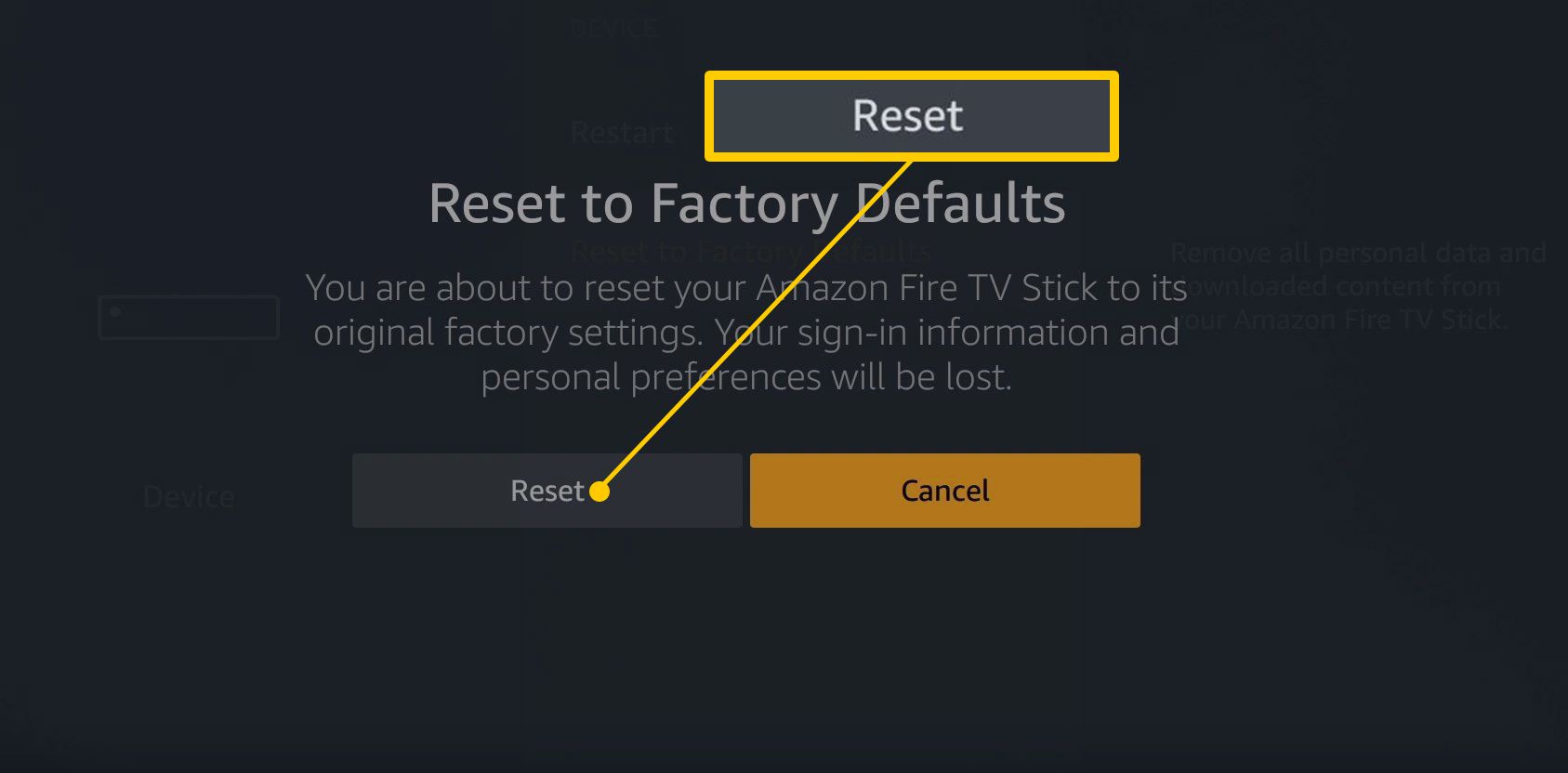
Om du ser den här koden har du ett par alternativ: Du kan starta om enheten, försöka ansluta till en annan internetanslutning om du har en tillgänglig och / eller återställa din Amazon Fire TVs standardinställningar. Återställning av din Fire Stick eller annan Fire TV-enhet tar bort all data från din Fire TV eller Fire Stick och återställer den till sitt ursprungliga tillstånd.
Netflix-felkod H7361-1253-80070006
När du upplever den här felkoden ser det vanligtvis ut så här:
Hoppsan! Något gick fel. Ett oväntat fel har uppstått. Ladda om sidan och försök igen.
- Vad koden betyder: Den här koden anger vanligtvis att din webbläsarprogramvara är inaktuell.
- Så här fixar du det: Uppdatera först sidan för att se om videon laddas. Uppdatera din webbläsare om den fortfarande inte laddas. Du kan också prova Netflix i en annan webbläsare.
Om du upplever detta fel i Internet Explorer kan du behöva lägga till Netflix som en betrodd webbplats. Så här gör du:
-
Öppna Internet Explorer och klicka på kugghjulsikon eller Verktyg.
-
Välj Internet-alternativ > säkerhet > Pålitliga sidor > Webbplatser.
-
Avmarkera Kräver serververifiering.
-
Leta efter allt som har med Netflix att göra Webbplatser: fältet och ta bort det om du hittar det.
-
Klick Lägg till den här webbplatsen i zonenoch typ * .netflix.com.
-
Klick Lägg till.
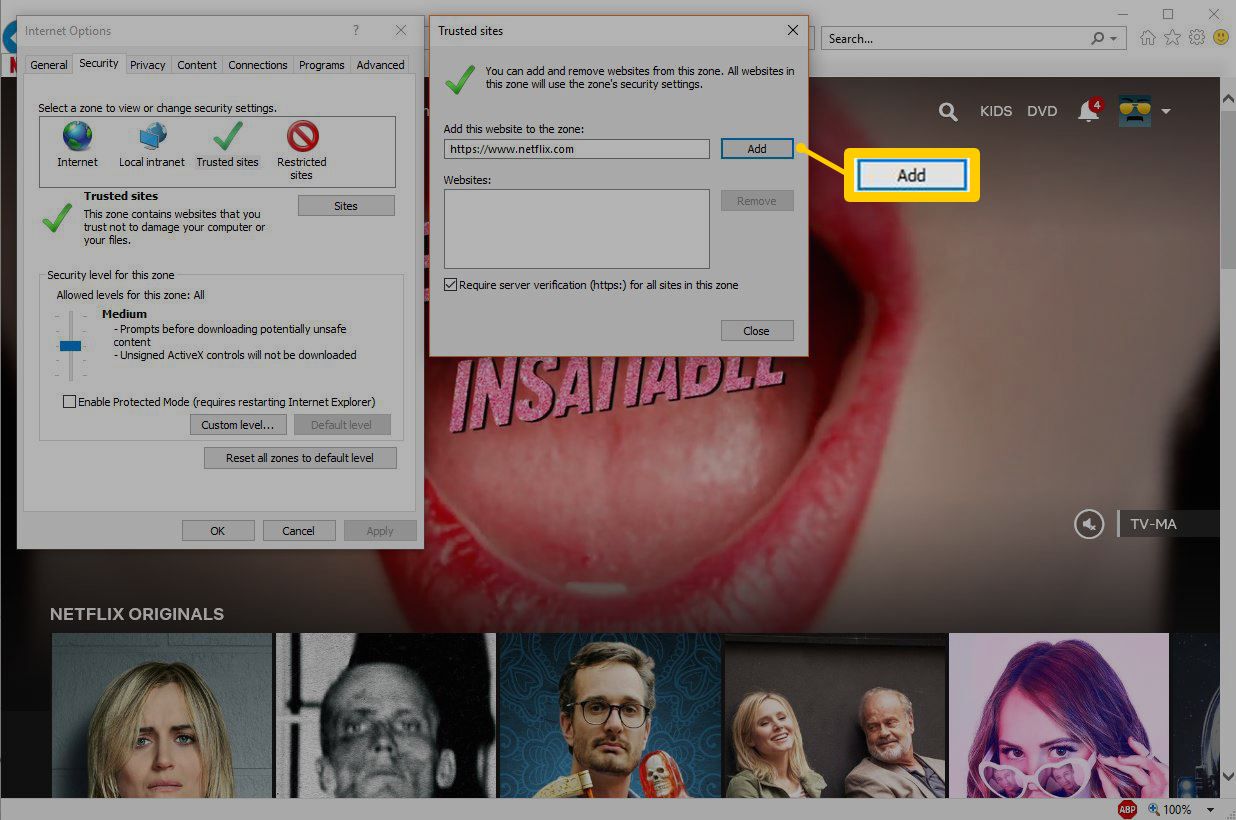
-
Klick Stänga.
Netflix-felkod S7111-1101
När detta fel inträffar ser du vanligtvis ett meddelande så här:
Oj, något gick fel … Oväntat fel. Ladda om sidan och försök igen.
- Vad koden betyder: Den här koden orsakas av ett problem med kakorna i webbläsaren Safari på Mac-datorer.
- Så här fixar du det: Försök att rensa dina Netflix-cookies genom att besöka Netflix.com/clearcookies.
De flesta Netflix-felkoder som börjar med S7111, inklusive S7111-1101, S7111-1957-205040, S7111-1957-205002, och andra har att göra med kakproblem på Mac-datorer, men det finns undantag. Beroende på den specifika koden kan du behöva ta bort Netflix-data manuellt från din Mac:
-
Öppna Safari.
-
Klicka på Safari-meny i webbläsarens övre vänstra hörn.
-
Navigera till Inställningar > Integritet > Cookies och webbplatsdata.
-
Klicka på Detaljer eller Hantera webbplatsdata.
-
Söka efter Netflix.
-
Välj Avlägsna > Ta bort nu.
-
Tvinga sluta Safari och prova Netflix igen.
Netflix-felkod S7111-1331-5005 indikerar att du behöver uppdatera din betalningsmetod och S7111-1331-5059 händer när du använder ett proxy- eller virtuellt privat nätverk (VPN).
Netflix-felkod 0013
När du har det här problemet ser du vanligtvis ett meddelande så här:
Vi kunde tyvärr inte nå Netflix-tjänsten. Vänligen försök igen senare. Om problemet kvarstår, besök Netflix webbplats (0013).
- Vad koden betyder: Den här koden indikerar att det finns ett problem med Netflix-data på din Android-enhet.
- Så här fixar du det: Detta kan ibland lösas genom att byta till ett annat nätverk eller ansluta till Wi-Fi, men du måste vanligtvis rensa Netflix-appdata eller installera om appen.
Om du får en Netflix-felkod 0013 på din Android-enhet kan du prova de här grundläggande felsökningsstegen:
-
Byt till ett annat nätverk. Om du är i ditt mobildatanätverk kan du prova Wi-Fi.
-
Prova en annan show eller film.
-
Starta om enheten.
-
Rensa Netflix-appdata.
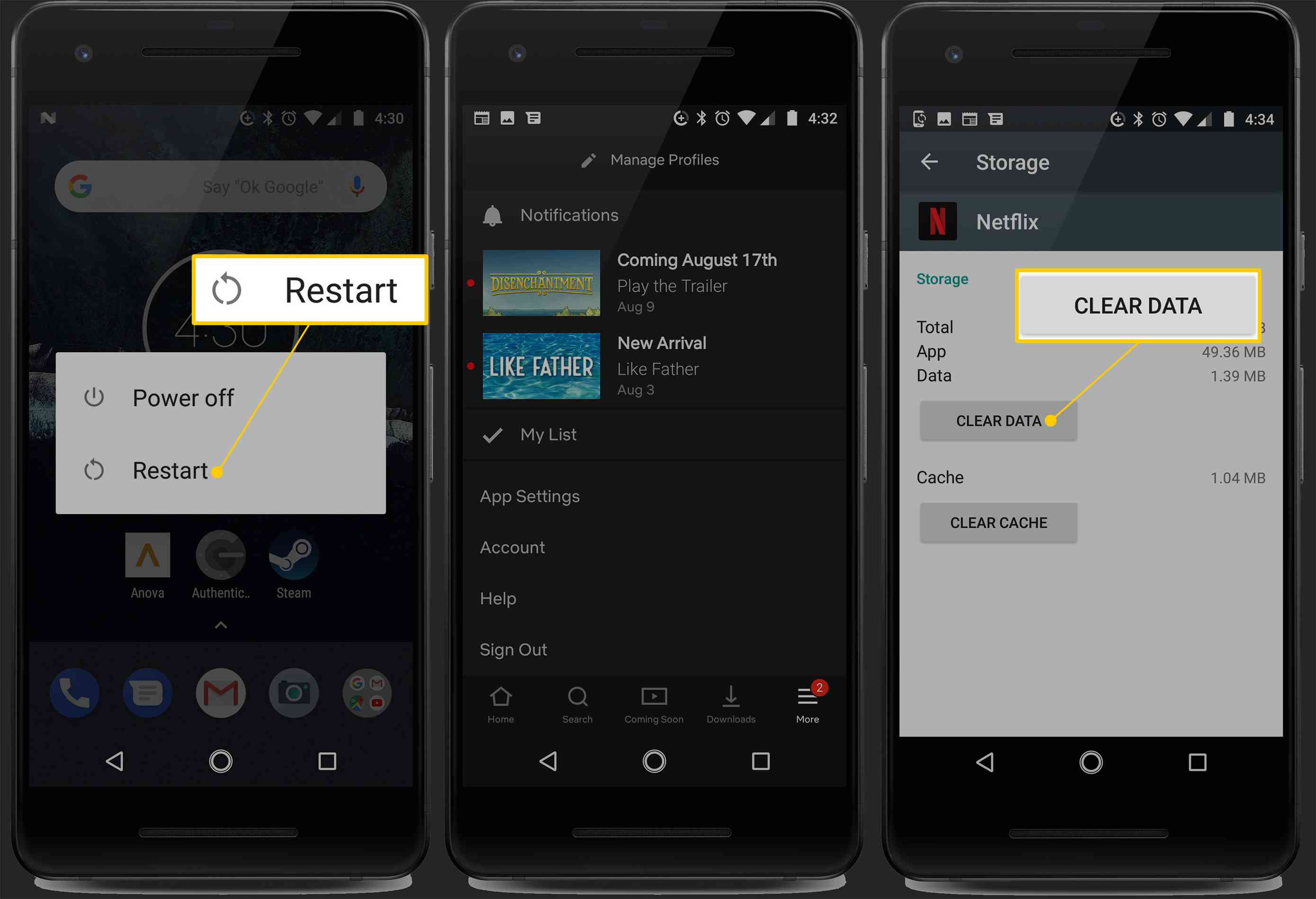
-
Ta bort appen och installera om den.
I sällsynta fall kommer ingen av dessa steg att fixa koden 0013. I sådana situationer finns det vanligtvis ett problem med appen där den inte längre fungerar ordentligt med din enhet och du måste kontakta enhetstillverkaren.
Netflix-felkod 10008
När detta problem uppstår ser du vanligtvis ett meddelande så här:
Ett problem uppstod när det här objektet spelades upp. Försök igen eller välj ett annat objekt.
- Vad koden betyder: Den här koden avser vanligtvis nätverksproblem med Apple-enheter.
- Så här fixar du det: Starta om enheten och åtgärda dina nätverksproblem om det inte fungerar.
Om du upplever en Netflix-felkod 10008 på din Apple TV, din iPhone eller iPad eller till och med din iPod Touch bör några grundläggande steg fixa det. Se till att din enhet faktiskt är ansluten till internet och att anslutningen är tillräckligt stark för att strömma video. Försök sedan med dessa alternativ:
- Starta om enheten.
- Logga ut från Netflix och logga in igen.
- Testa ett annat Wi-Fi-nätverk om möjligt.